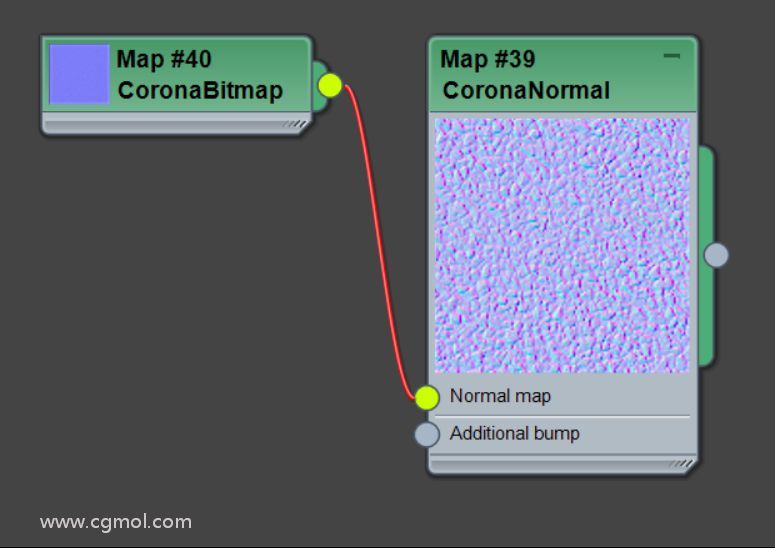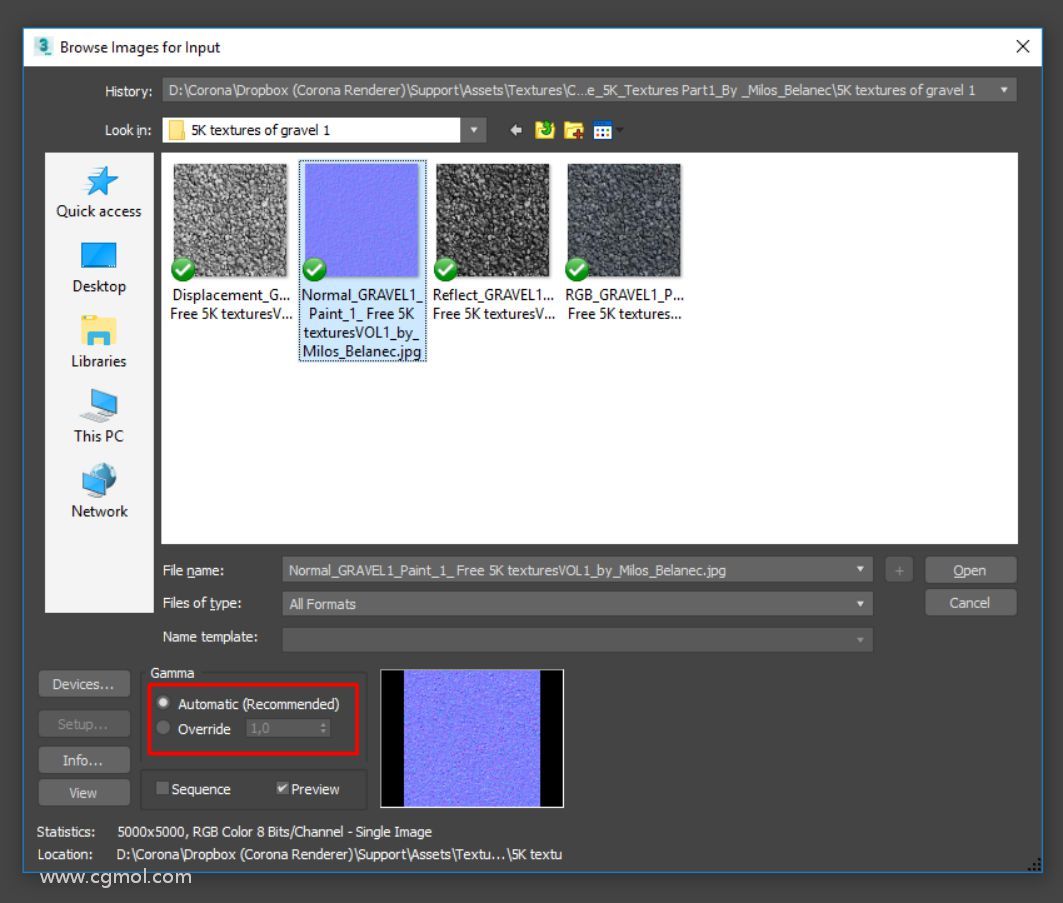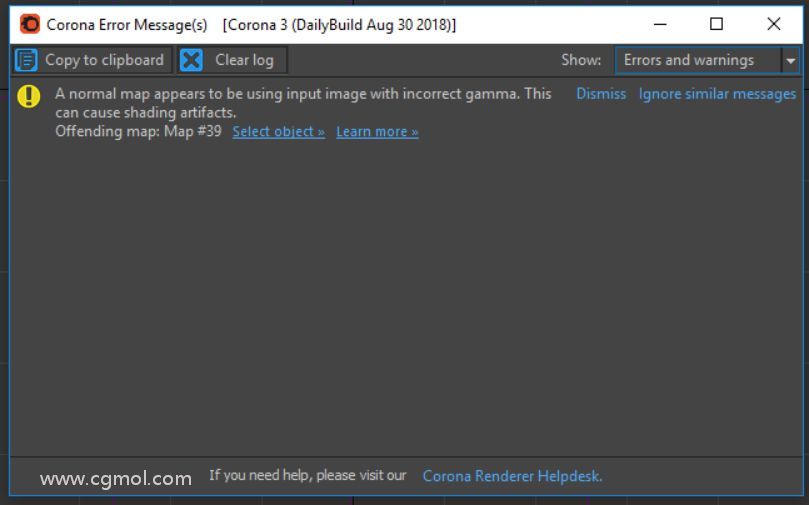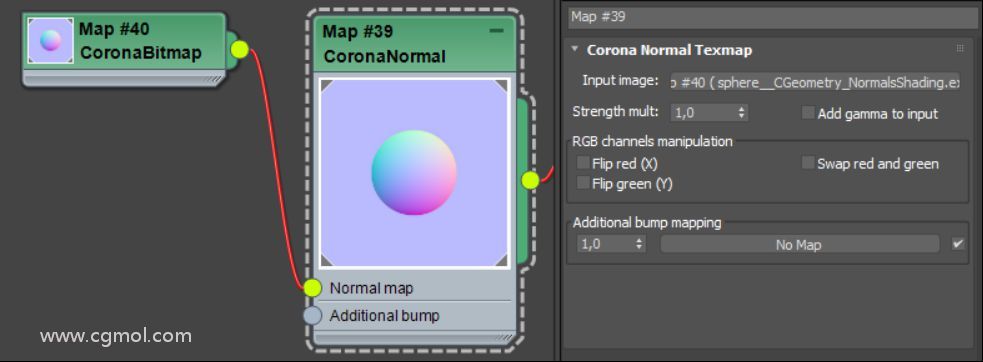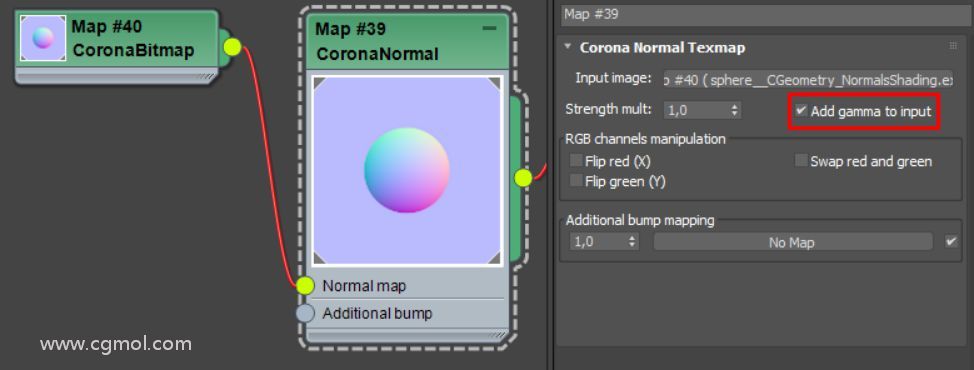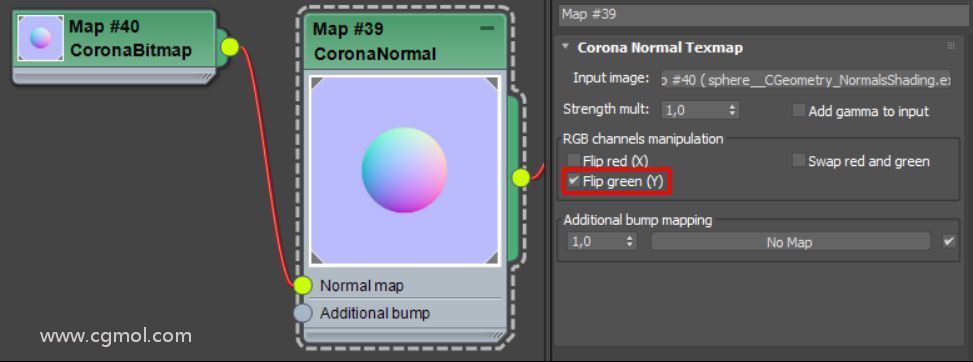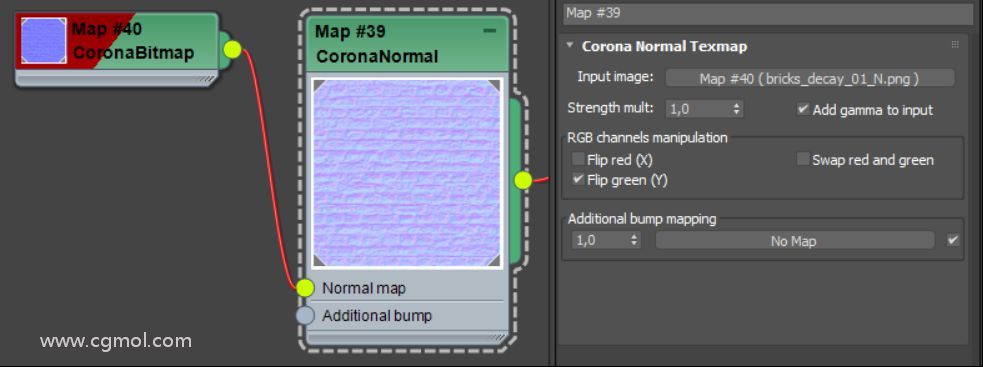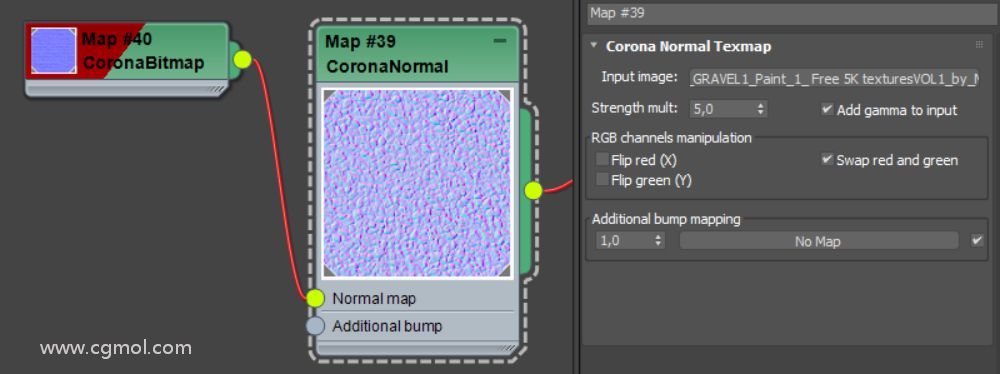max的Corona渲染器如何使用法线贴图?
- 辅助软件:Max2018
- |
- 更新:2019-03-12 14:20
在材质编辑器中使用CoronaNormal 节点加载要用作材质凹凸贴图的RGB法线贴图文件。 可以使用本机3ds Max Bitmap节点或使用Corona Bitmap节点加载位图,该节点提供更多过滤选项,通常渲染速度更快:
在3ds Max中加载法线贴图文件时,建议在“浏览图像输入”窗口中使用默认伽玛设置:
有什么问题?
不幸的是,当涉及到各种3D软件存储和解释法线贴图信息的方式时,存在各种标准。例如,红色可以表示“在纹理平面中”向上或“在纹理平面中向右”方向。浅蓝色(RGB 128 128 255)通常表示“平坦”区域(直接面向观看者),但是图像可以应用某种伽马校正,这可以改变该颜色值。
这意味着当在不同软件中作为法线贴图加载时,相同图像可能产生不同的结果。同样,使用不同软件创建的两个法线贴图在作为法线贴图加载并在单个3D应用程序中渲染时可能会产生不同的结果。
为了克服这个问题,CoronaNormal节点提供了几个选项:
1. “将伽马添加到输入” - 这会将sRGB伽玛添加到线性输入图像中。如果加载的法线贴图缺少sRGB伽玛,则必须启用此选项才能获得正确的结果。
注意: Corona将尝试检测是否应启用此选项,如果应该启用,将在启动渲染后显示警告消息:
2. 翻转红色(X) - 确定法线贴图的左右方向(较高的红色值表示法线的右方向或左方向)。
3. 翻转绿色(Y) - 确定法线贴图的从下到上的方向(较高的绿色值表示法线的底部方向或向上方向)
4. 交换红色和绿色 - 决定哪种颜色应该被解释为从左到右的方向,哪个颜色应该被解释为从左到右的方向
如何找出要使用的设置?
有两种方法可以找出哪些设置是正确的:
1. 获取有关您正在使用的法线贴图的可靠信息(例如,它可以包含在随位图提供的自述文件中)。
2. 试错法。
有时很容易想象法线应该是什么样的(如果是球形或金字塔形图案),但有时它可能更难(如果是混乱的有机图案)。
以下是一个指南,显示了在各种情况下应用的设置。
在第一个例子中,我们将使用从半球形生成的法线贴图,从上面看。它直接从Corona VFB保存为32位EXR文件:
我们将使用的法线贴图。
用于捕获法线贴图的几何体的视口截图。
让我们看看如果我们将上述法线贴图加载到具有默认设置的CoronaNormal节点,将其插入CoronaMtl的凹凸贴图通道,并启用一些反射率以查看光线如何分布,会发生什么:
很明显,凹凸贴图不能正常工作(例如,凹凸是凹的,它们应该是凸的)。所以让我们试着解决这个问题:
首先,让我们渲染测试对象,没有任何类型的凹凸,看看正确的法线是什么样的:
这将使我们能够更好地了解是否应将伽玛添加到法线贴图中。如果法线贴图的伽玛值是错误的,我们会看到“平坦”区域的差异,这些区域看起来与原始几何图形相同。
让我们重新启用法线贴图,看看它对“添加伽马输入”复选框的反应如何:
“禁用输入伽玛”。
启用“添加伽玛到输入”。
我们可以清楚地看到启用“添加伽玛”复选框并不能解决阴影不正确的问题。此外,它使“平坦”区域的阴影变得更糟,这意味着我们绝对不应该启用此选项。这意味着原始法线贴图已包含正确的伽玛。
我们现在尝试使用“翻转绿色(Y)”设置:
“禁用输入伽玛”。“启用绿色(Y)翻转”。
我们现在可以看到材料看起来更接近我们所期望的 - 凸起是凸起的,并且阴影看起来是正确的。我们可以通过略微降低法线贴图的强度来进一步微调材质:
“力量乘数”降至0.5。
材料现在看起来像我们希望的那样。解决方案是不选中“添加伽玛”复选框,启用“绿色翻转”选项,并将法线贴图的强度降低到所需的值。
如上所述,对于从不同来源下载(或生成)的普通地图,这些设置可能会有所不同:
在上述情况(砖块)中,解决方案是启用“添加伽玛”和“绿色翻转”选项,否则结果将不正确。
在上面的情况(砾石)中,解决方案是启用“添加伽玛”和“交换红色和绿色”选项,否则结果将是不正确的。
上一篇:
如何使用max的Corona渲染器中的材质库?
下一篇:
max的Corona渲染器如何使用Corona Scatter专..